Przewodnik krok po kroku - od instalacji do pobierania filmów w najwyższej jakości
Pobierz swój pierwszy film w 3 prostych krokach
Skopiuj link do filmu z YouTube lub innej obsługiwanej platformy.
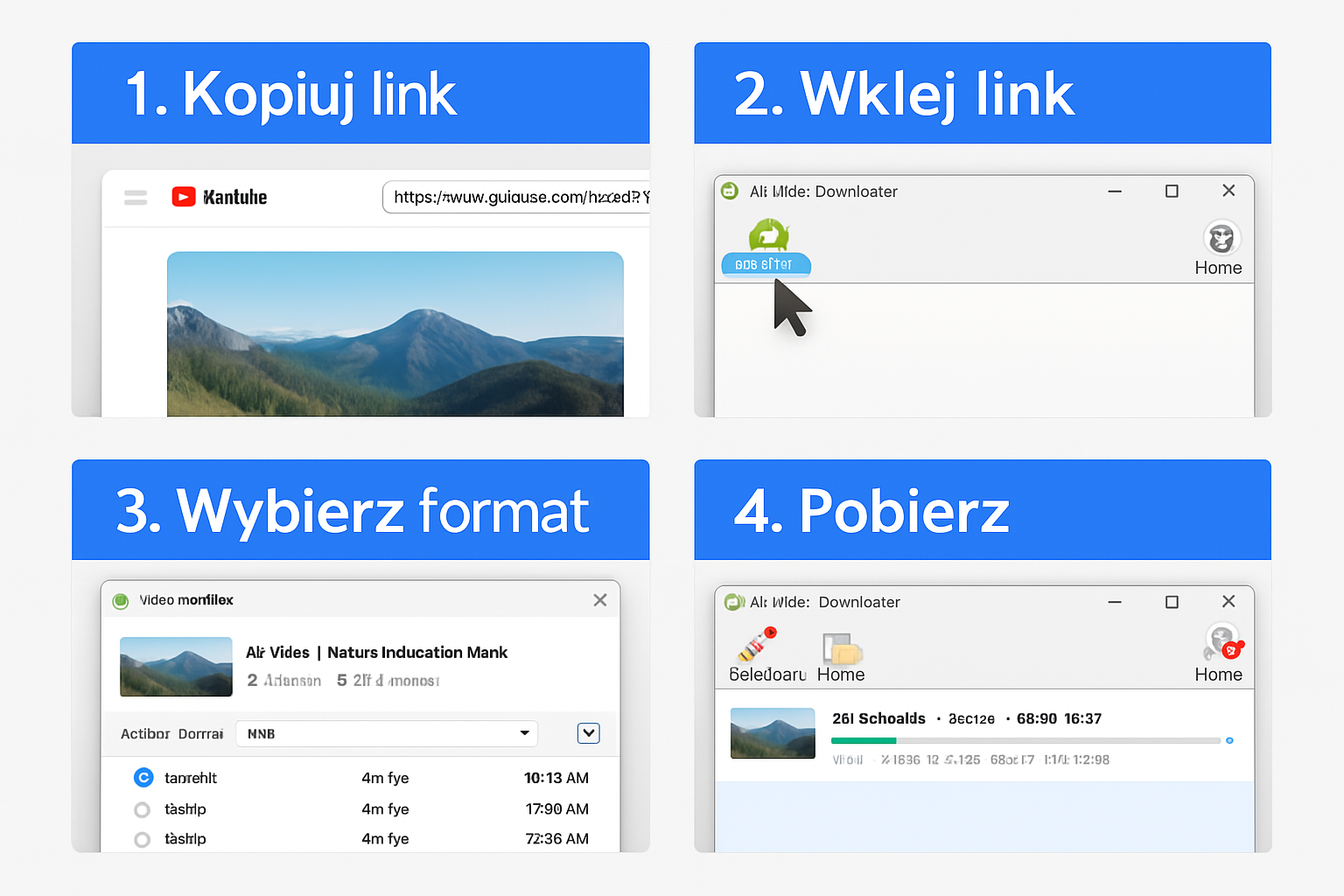
Wklej link w 4K Video Downloader i wybierz jakość oraz format.
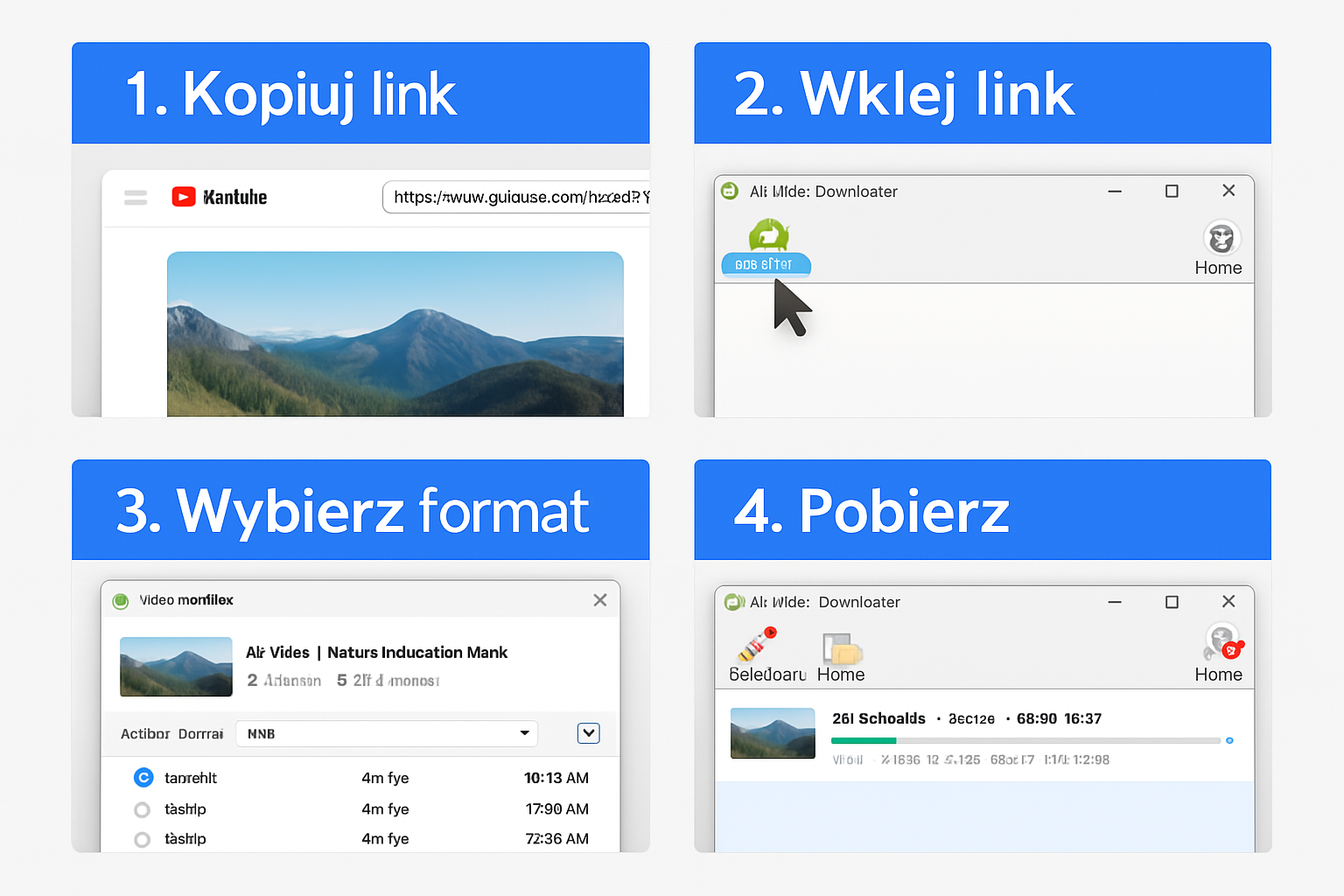
Kliknij "Pobierz" i ciesz się filmem w najwyższej jakości!
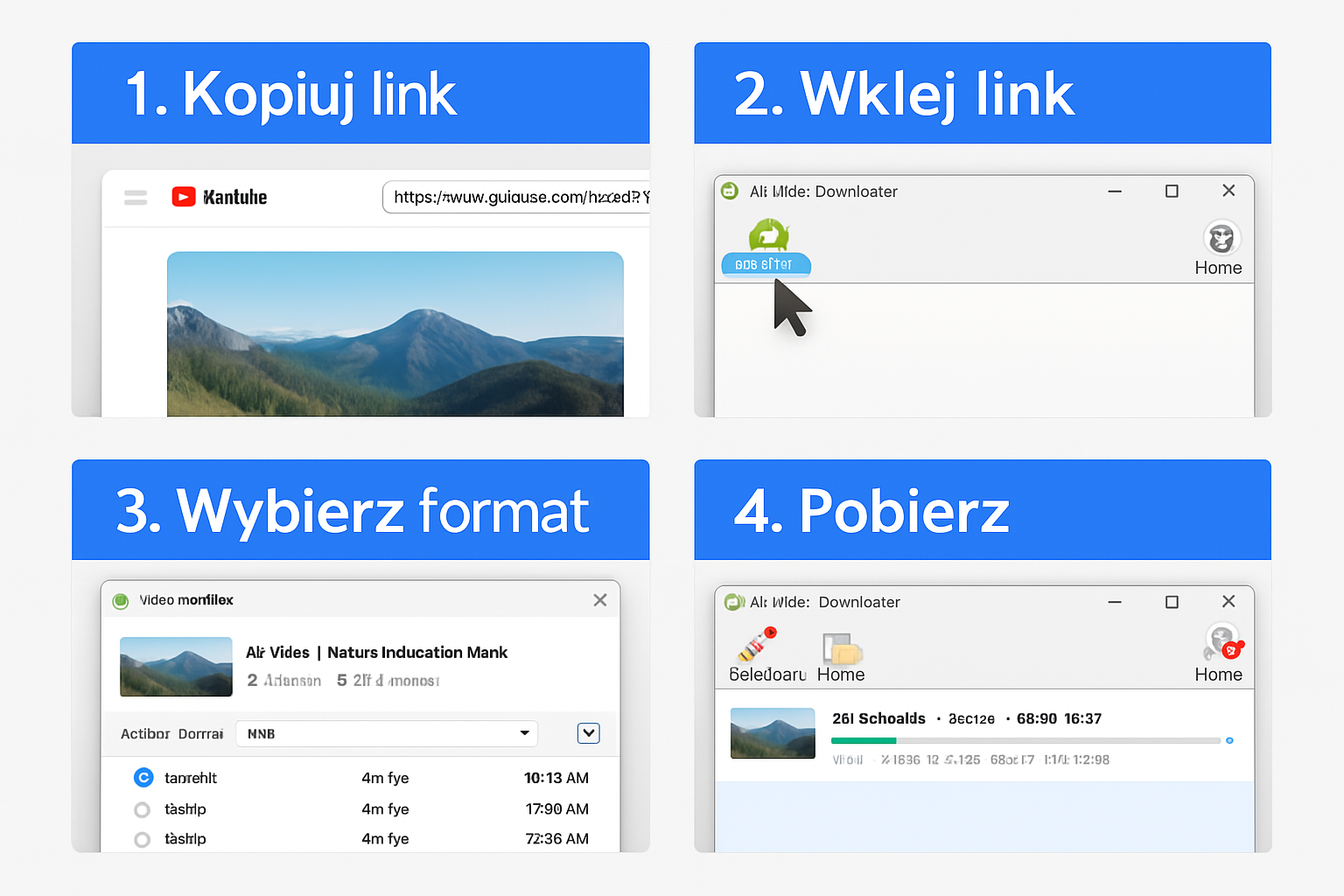
Poznaj wszystkie funkcje 4K Video Downloader
Najczęściej używana funkcja 4K Video Downloader. Oto jak pobrać pojedynczy film:
Przejdź do YouTube i znajdź film, który chcesz pobrać. Skopiuj link z paska adresu przeglądarki (Ctrl+C).
Otwórz program 4K Video Downloader na swoim komputerze. Jeśli nie masz jeszcze programu, pobierz go tutaj.
Kliknij przycisk "Wklej link" w programie lub użyj skrótu klawiszowego Ctrl+V. Program automatycznie rozpozna link i przeanalizuje film.
Wybierz żądaną jakość wideo (od 144p do 8K) i format (MP4, MKV, FLV). Dla najlepszej jakości wybierz najwyższą dostępną rozdzielczość.
Wybierz folder, w którym chcesz zapisać pobrany film. Możesz także zmienić nazwę pliku przed pobieraniem.
Kliknij przycisk "Pobierz" i poczekaj, aż film zostanie pobrany. Czas pobierania zależy od rozmiaru pliku i szybkości połączenia internetowego.
Pobierz całe playlisty YouTube jednym kliknięciem. Ta funkcja jest dostępna w wersjach LITE, Personal i PRO.
Przejdź do YouTube i znajdź playlistę, którą chcesz pobrać. Skopiuj link do playlisty z paska adresu.
Wklej link do playlisty w 4K Video Downloader. Program automatycznie rozpozna, że to playlista i wyświetli wszystkie filmy.
Możesz wybrać wszystkie filmy z playlisty lub tylko wybrane. Zaznacz filmy, które chcesz pobrać.
Wybierz jakość i format dla wszystkich filmów w playliście. Możesz także ustawić różne opcje dla poszczególnych filmów.
Kliknij "Pobierz" i program rozpocznie pobieranie wszystkich wybranych filmów. Możesz monitorować postęp każdego pobierania.
Pobierz wszystkie filmy z kanału YouTube. Ta funkcja jest dostępna w wersjach Personal i PRO.
Otwórz kanał YouTube, z którego chcesz pobrać filmy. Skopiuj link do kanału z paska adresu.
Wklej link do kanału w 4K Video Downloader. Program przeanalizuje kanał i wyświetli wszystkie dostępne filmy.
Możesz filtrować filmy według daty publikacji, długości, jakości lub słów kluczowych w tytule.
Zaznacz filmy, które chcesz pobrać, lub wybierz wszystkie. Możesz także wykluczyć określone typy filmów (np. transmisje na żywo).
Ustaw jakość i format, a następnie rozpocznij pobieranie. Program pobierze wszystkie wybrane filmy z kanału.
W wersji PRO możesz subskrybować kanały i automatycznie pobierać nowe filmy, gdy tylko zostaną opublikowane.
Wyodrębnij dźwięk z filmów i zapisz jako pliki audio w formatach MP3, M4A lub OGG.
Skopiuj i wklej link do filmu, z którego chcesz wyodrębnić dźwięk.
W oknie pobierania wybierz zakładkę "Audio" i wybierz format:
Wybierz jakość audio (bitrate):
Kliknij "Pobierz" i program wyodrębni dźwięk z filmu i zapisze jako plik audio.
Pobierz napisy do filmów w różnych językach i formatach.
Skopiuj i wklej link do filmu, dla którego chcesz pobrać napisy.
Program automatycznie sprawdzi, czy film ma dostępne napisy. Jeśli tak, zobaczysz opcję pobierania napisów.
Wybierz język napisów z listy dostępnych opcji. Możesz pobrać napisy w kilku językach jednocześnie.
Wybierz format napisów:
Zaznacz opcję pobierania napisów i rozpocznij pobieranie. Napisy zostaną zapisane w tym samym folderze co film.
Oszczędzaj czas dzięki inteligentnym ustawieniom (dostępne w wersjach Personal i PRO)
Smart Mode to inteligentna funkcja, która zapamiętuje Twoje preferencje dotyczące pobierania i automatycznie je stosuje przy kolejnych pobieraniach. Dzięki temu nie musisz za każdym razem wybierać tych samych ustawień.
Nie musisz za każdym razem wybierać tych samych ustawień
Program automatycznie wybiera najlepsze ustawienia dla Ciebie
Ustawienia dostosowane do Twoich indywidualnych potrzeb
Poznaj zaawansowane funkcje i triki, które pomogą Ci maksymalnie wykorzystać 4K Video Downloader
Używaj skrótów klawiszowych, aby przyspieszyć pracę:
Utrzymuj porządek w pobranych plikach:
Maksymalizuj szybkość pobierania:
Pobieraj bezpiecznie i legalnie:
Optymalizuj filmy dla urządzeń mobilnych:
Co robić, gdy coś nie działa:
4K Video Downloader obsługuje ponad 10 popularnych platform wideo
Filmy, playlisty, kanały, transmisje na żywo
Krótkie filmy, profile użytkowników
Filmy, transmisje na żywo
Posty, Stories, IGTV, Reels
Transmisje na żywo, klipy
Filmy wysokiej jakości
Muzyka, podcasty
Dailymotion, Flickr, Metacafe
Pobierz 4K Video Downloader już teraz i zacznij pobierać swoje ulubione filmy w najwyższej jakości.